Navigasi Lebih Mudah dengan Pilihan Teks Cerdas Android dan Pembesaran Teks Terpilih
Bagi sebagian orang, terutama kita yang berada di geng yang mendekati bukit, bekerja dengan teks di ponsel kita bisa menjadi hal yang merepotkan. Karena teks ponsel cerdas(smartphone text) itu sendiri, entri menu konteks, dan semua alat lain untuk bekerja dengan teks sangat kecil sehingga mereka membuat tugas-tugas sederhana, seperti memilih alamat atau nomor telepon(address or phone number) , menyalinnya, lalu menempelkannya ke aplikasi target(target app) , tidak hanya sulit untuk dilihat tetapi juga agak sulit untuk dimanipulasi.
Kabar baiknya adalah, dengan fitur seperti Smart Text Selection dan Text Magnification(Smart Text Selection and Text Magnification) , versi Android yang lebih baru (versi 8 dan 9, atau Oreo dan Pie(Oreo and Pie) ) telah menemukan cara untuk mengurangi beberapa kebosanan.

Dengan Pemilihan Teks Cerdas(Smart Text Selection) , misalnya, saat Anda memilih teks dalam satu aplikasi, seperti, misalnya, alamat jalan(street address) di browser Anda, Android memberi Anda pintasan yang disarankan—dalam hal ini, opsi untuk menemukan lokasi di Google Maps .
Teks Cerdas(Smart Text) berfungsi dalam beberapa skenario berbeda, termasuk menavigasi ke aplikasi tertentu berdasarkan pilihan (nomor telepon, alamat email(email address) , alamat jalan, dan nama) dari halaman web, email, Terbaru, Pemberitahuan(Notifications) , dan beberapa layar lain yang menampilkan teks(display text) .
Pembesaran(Magnification) Teks (fitur yang tersedia di iPhone untuk beberapa waktu sekarang), di sisi lain, cukup menampilkan representasi yang diperbesar dari teks yang Anda pilih, saat Anda menyorotnya, terutama untuk mempermudah melihat apa(what ) yang Anda seret. jari di atas. Kita akan membahasnya sebentar lagi, tetapi pertama-tama, mari kita lihat beberapa skenario Pemilihan Teks Cerdas.
Pilihan Teks Cerdas: URL(Smart Text Selection: URLs)
Pilihan Teks Cerdas(Smart Text Selection) adalah fitur yang selalu aktif dalam versi terbaru Android , Oreo (ver.8) dan Pie (ver. 9). Dengan kata lain, sudah siap untuk digunakan; Anda tidak perlu melakukan apa pun.
Ini sangat halus; bahwa saya bahkan tidak tahu bahwa itu ada di sana, menunggu untuk membuat hidup saya sedikit lebih mudah. Yang harus saya lakukan adalah menggunakannya. Sebelum menulis artikel ini, saya berbicara dengan beberapa teman dan kolega yang menggunakan smartphone Android tetapi tidak mengetahui fitur kecil yang berguna ini.
Mari kita mulai dengan memilih URL.
Biasanya, alamat web sudah "panas," atau hyperlink, dalam kode email, halaman web, dan sebagian besar dokumen lainnya, terutama karena ketika Anda mengetikkan URL ke, katakanlah, Microsoft Outlook , atau Word , program itu secara otomatis membuat tautan. Tapi itu tidak selalu terjadi, terutama di layar Kiriman dan Pemberitahuan(Notifications) Android .
Sebelum munculnya Smart Text Selection , untuk mendapatkan URL dari dokumen yang Anda baca ke bilah alamat(address bar) di browser Anda biasanya memerlukan memilih dan menyalinnya dari lokasi asli dan kemudian menempelkannya ke browser, yang pada Android(Androids) , dari saja, biasanya Chrome .

Dengan Smart Text Selection , Anda cukup mengetuk dua kali URL untuk memilihnya, seperti yang ditunjukkan di atas. Selain Format , Potong(Cut) , Salin(Copy) , dan opsi teks pilihan lainnya, Android menampilkan tautan untuk meluncurkan browser default(default browser) .
Seperti milik saya, milik Anda mungkin Chrome . Mengetuk Chrome membuka browser, yang pada gilirannya menavigasi ke alamat yang Anda pilih, mengurangi langkah dari beberapa menjadi satu.
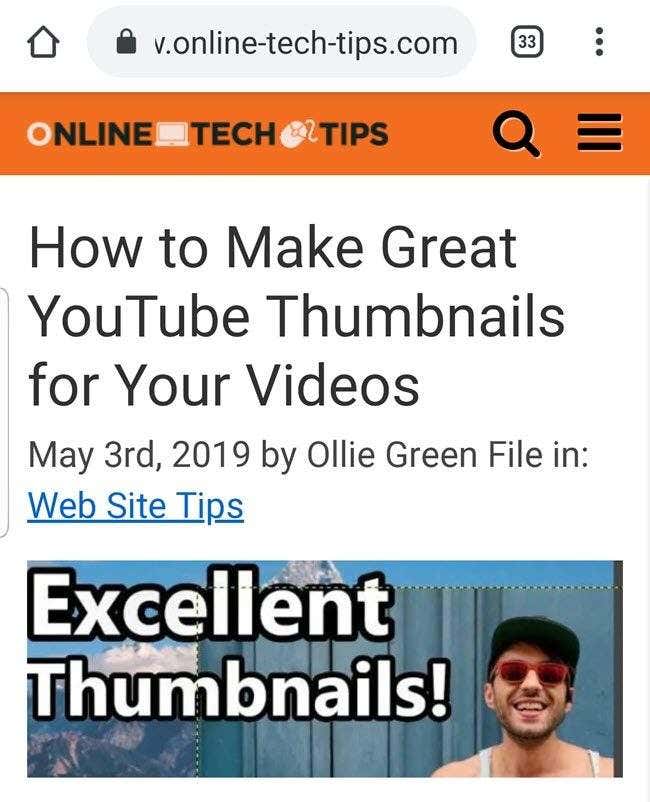
Pilihan Teks Cerdas: Lokasi(Smart Text Selection: Locations)
Mendapatkan alamat fisik dari dokumen ke Google Maps dan, pada gilirannya, menampilkan alamat itu sebagai lokasi di peta memerlukan beberapa langkah. Dengan Pemilihan Teks Cerdas(Smart Text Selection) , saat Anda memilih alamat di email, halaman web, pesan teks, Terbaru(Recent) , atau Pemberitahuan(Notification) , jika Google Maps adalah satu-satunya aplikasi peta(map application) di ponsel Anda, Android menawarkan " Google Maps " sebagai opsi pada pop-up Tidak bisa.
Jika ponsel Anda memiliki lebih dari satu aplikasi pemetaan yang(mapping application) diinstal, seperti kebanyakan perangkat Android , Anda akan mendapatkan entri menu "Peta" yang lebih umum, seperti yang ditunjukkan di bawah ini.

Tapping Map menghadirkan semua aplikasi yang tersedia dengan kemampuan pemetaan.

Apa yang terjadi selanjutnya, tentu saja, tergantung pada pintasan aplikasi(app shortcut) mana yang Anda ketuk. Jika Anda mengetuk Google Maps , Android meluncurkan aplikasi itu, dan aplikasi itu mencari dan menampilkan lokasi.
( Tip : Perhatikan juga opsi " Hanya(Just) sekali" dan "Selalu" di bawah pintasan aplikasi. Ini, tentu saja, pada dasarnya menanyakan apakah Anda ingin pilihan Anda di sini menjadi default. Jika, setelah memilih aplikasi, Anda memilih Selalu, Anda tidak akan melihat opsi ini atau langkah ini dalam prosedur, lagi.
Misalnya, jika Anda memilih Google Maps , lalu ketuk Selalu(Always) , saat berikutnya Anda membuat pilihan teks(text selection) cerdas tentang alamat pemetaan, alih-alih "Peta" generik, opsi menu(menu option) pop-up adalah Google Maps , sehingga menghilangkan langkah lain atau dua.)

Pemilihan Teks Cerdas: Alamat Email(Smart Text Selection: Email Addresses)
Prosedur Pemilihan Teks Cerdas(Smart Text Selection procedure) untuk alamat email(email address) adalah sama. Anda memilih alamat email(email address) di browser, email, atau di mana pun, dan Android menyertakan opsi "Email" generik pada menu pop-up.
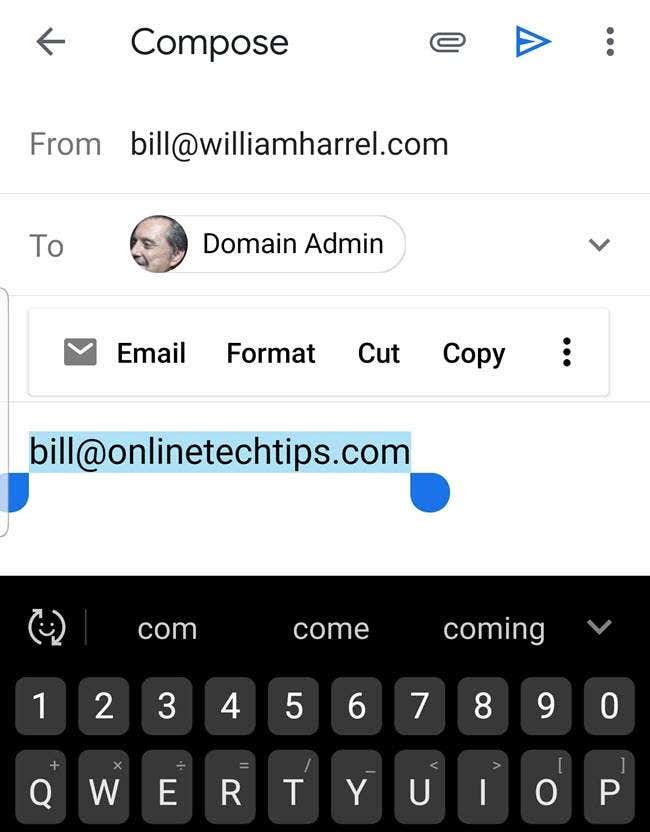
Mengetuk Email menampilkan daftar aplikasi di ponsel Anda yang mampu mengirim dan menerima email, seperti yang ditunjukkan di sini.

Mengetuk pintasan aplikasi(app shortcut) yang diinginkan meluncurkan klien email(email client) itu dan memunculkan email baru, lengkap dengan bidang "Kepada" yang diisi dengan alamat yang Anda pilih di awal prosedur ini. (Di sini sekali lagi, Anda dapat memberi tahu Android untuk mempresentasikan (Android)klien email(email client) yang Anda inginkan mulai sekarang dengan memilih "Selalu," alih-alih "Hanya sekali.")

Pemilihan Teks Menjadi Mudah(Text Selection Made Easy)
Akhirnya, inilah opsi pemilihan teks(text selection option) yang menurut saya berguna. Saya tidak tahu tentang Anda, tetapi setelah bertahun-tahun saya masih kesulitan memanipulasi pegangan tarik biru kecil itu untuk memilih blok teks. Bukannya saya tidak bisa memindahkan mereka ke tempat yang saya inginkan; itu karena saya tidak bisa melihat apa yang ada di bawah jari saya, atau apa yang sebenarnya sedang dipilih, saat saya tarik.
Android telah memecahkan masalah ini dengan memperbesar teks tepat di bawah dan di kedua sisi ujung jari saya dan menampilkannya tepat di atasnya, seperti yang ditunjukkan di sini.

Memang, tidak ada yang menggetarkan(s nothing earth-shaking) di sini, Anda juga tidak perlu membuat perubahan pengaturan apa pun agar hal itu terjadi. Terus terang(Frankly) , setelah saya pertama kali menginstal Android 9 dan ini mulai terjadi, saya pikir itu semacam kesalahan, sampai saya menyelidikinya. Fitur ini bekerja hampir di mana saja Anda dapat memilih teks, termasuk bidang input teks(text input) , seperti yang ditunjukkan di sini.

Saya menemukan ini sangat berguna saat menulis pesan teks. Itu membuat pemeriksaan—melihat apa yang saya tulis—jauh lebih mudah.
Kemampuan untuk memanipulasi konten layar dengan jari kita tidak diragukan lagi sangat kuat, dan sedikit inovasi seperti Smart Text Selection dan perbesaran teks yang dipilih hanyalah contoh kecil dari apa yang dapat dan akan dikembangkan oleh pengembang. Apa pun yang meningkatkan kenyamanan dan produktivitas(convenience and productivity) , sekecil apa pun, adalah kemajuan.
Related posts
Tingkatkan Kenyamanan dan Produktivitas dengan Mode Gambar-dalam-Gambar Android
Cara Menjadwalkan Text Message pada Android
APP tidak akan Open pada Android? 10 Ways untuk memperbaiki
tidak bisa Send Text Messages From Android? 4 Perbaikan untuk Coba
Cara Mengatur & Menggunakan Smart Lock Di Android
Cara Merekam Audio dan Video Internal di Smartphone Android
Cara Samsung Pay Nonaktifkan pada Android
7 Best Pedometer Apps untuk Android and iPhone
8 Best Selfie Apps untuk Android
Cara Set Android Ringtones
Instagram Keeps Crashing pada iPhone or Android? 8 perbaikan untuk dicoba
Cara Fix Sim Tidak Disediakan Error di Android or iPhone
Tiga Aplikasi Keyboard Layak Digunakan Di Atas Default Smartphone Anda
7 Pelindung Layar Terbaik untuk Android and iPhone
Cara Mengosongkan Trash Files di Android
Cara menghapus Your Android Phone dari jarak jauh
7 Berita Terbaik Apps untuk Android and iPhone
Cara Memulihkan Pesan Teks yang Dihapus Di Android
Cara Delete Downloads di Android
Ponsel Android Tidak Bisa Menelepon? 10 Cara untuk Memperbaiki
